وقف تعطل CMD في خطوات سهلة
- قد تؤدي العديد من الأشياء إلى حدوث هذه الأعطال العشوائية ، ولكن يمكن إصلاحها في بضع خطوات.
- نوصي دائمًا بإعادة تشغيل النظام لأن هذا يكفي في بعض الحالات.

Xالتثبيت عن طريق النقر فوق ملف التنزيل
سيقوم هذا البرنامج بإصلاح أخطاء الكمبيوتر الشائعة ، ويحميك من فقدان الملفات ، والبرامج الضارة ، وفشل الأجهزة ، وتحسين جهاز الكمبيوتر الخاص بك لتحقيق أقصى أداء. إصلاح مشكلات الكمبيوتر وإزالة الفيروسات الآن في 3 خطوات سهلة:
- قم بتنزيل Restoro PC Repair Tool التي تأتي مع التقنيات الحاصلة على براءة اختراع (براءة اختراع متاحة هنا).
- انقر ابدأ المسح للعثور على مشكلات Windows التي قد تتسبب في حدوث مشكلات بجهاز الكمبيوتر.
- انقر إصلاح الكل لإصلاح المشكلات التي تؤثر على أمان الكمبيوتر وأدائه.
- تم تنزيل Restoro بواسطة 0 القراء هذا الشهر.
Command Prompt هو أداة قوية تسمح للمستخدمين بأداء مهام مختلفة على نظام التشغيل Windows 11 الخاص بهم.
ومع ذلك ، أبلغ بعض المستخدمين أن موجه الأوامر يستمر في التعطل على أجهزة الكمبيوتر الخاصة بهم. يمكن أن تحدث هذه المشكلة بسبب عوامل مختلفة ، بما في ذلك ملفات النظام الفاسدة وبرامج التشغيل القديمة والبرامج الضارة.
ستستكشف هذه المقالة الحلول لمساعدتك في إصلاح موجه الأوامر الذي يستمر في تعطل المشكلة على نظام التشغيل Windows 11.
لماذا يستمر موجه الأوامر في التعطل في نظام التشغيل Windows 11؟
هناك عدة أسباب وراء استمرار تعطل موجه الأوامر على نظام Windows 11 الخاص بك. تتضمن بعض الأسباب المحتملة ما يلي:
- ملفات النظام الفاسدة - قد تتلف بعض الملفات ، مما يؤدي إلى تعطل موجه الأوامر.
- السائقين الذين عفا عليهم الزمن - إذا كانت برامج التشغيل الخاصة بمكونات أجهزتك بحاجة إلى التحديث ، فقد لا تكون متوافقة مع Windows 11 ، مما يتسبب في تعطل موجه الأوامر.
- البرمجيات الخبيثة - يمكن أن تتسبب البرامج الضارة ، مثل الفيروسات أو البرامج الضارة ، في تعطل موجه الأوامر.
- التعارض مع البرامج الأخرى - قد تتعارض بعض برامج الجهات الخارجية مع موجه الأوامر ، مما يؤدي إلى تعطلها.
- ذاكرة أو مساحة تخزين غير كافية - إذا لم يكن جهاز الكمبيوتر الخاص بك يحتوي على ذاكرة أو مساحة تخزين كافية ، فقد لا يتمكن من تشغيل موجه الأوامر بشكل صحيح ، مما يؤدي إلى حدوث أعطال.
- أخطاء النظام - قد تتسبب بعض أخطاء النظام في تعطل موجه الأوامر.
من المهم ملاحظة أن هذه قائمة جزئية ، وقد تكون هناك أسباب أخرى وراء استمرار تعطل موجه الأوامر على Windows 11 الخاص بك. لإصلاح المشكلة ، يجب تجربة طرق مختلفة لاستكشاف الأخطاء وإصلاحها لتحديد السبب المحدد للمشكلة وحلها.
ماذا أفعل إذا استمر تعطل موجه الأوامر في نظام التشغيل Windows 11؟
قبل أن تبدأ في إجراء هذه الإصلاحات ، يجب عليك:
- قم بإعادة تشغيل بسيطة. ستؤدي إعادة التشغيل إلى إنهاء بعض العمليات الإشكالية وقد تؤدي إلى إصلاح بعض مشكلات الكمبيوتر البسيطة.
1. تحديث ويندوز
- يضعط شبابيك + أنا لفتح تطبيق الإعدادات.
- في الجزء الأيمن ، اضغط على تحديث ويندوز، ثم حدد تحقق من وجود تحديثات في الجزء الأيمن.
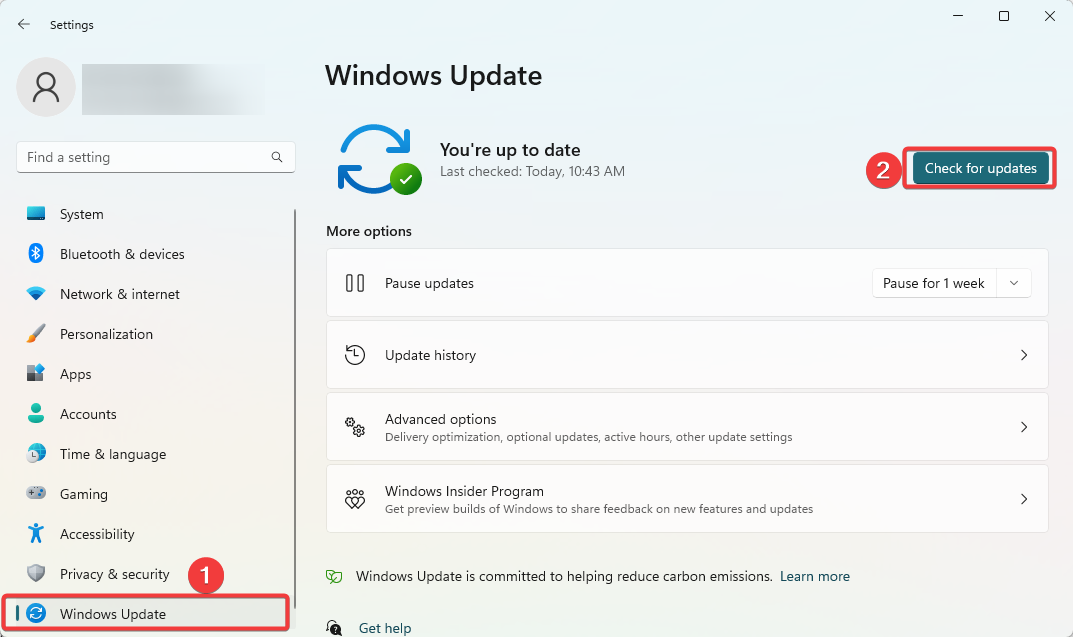
- قد يتطلب الامر اعادة تشغيل حاسوبك.
يمكن أن يؤدي تحديث Windows إلى إيقاف تعطل موجه الأوامر عن طريق تثبيت آخر تحديثات الأمان وإصلاحات الأخطاء التي ربما تكون Microsoft قد أصدرتها.
يمكن أن تعالج هذه التحديثات المشكلات المعروفة التي تسبب تعطل موجه الأوامر ، بما في ذلك المشكلات المتعلقة بملفات النظام أو برامج التشغيل. بالإضافة إلى ذلك ، يمكن أن تضيف التحديثات ميزات وتحسينات جديدة يمكنها تحسين الاستقرار والأداء العام لنظام التشغيل ، والتي يمكن أن تساعد أيضًا في منع تعطل موجه الأوامر.
ومع ذلك ، تجدر الإشارة إلى أن التحديثات يمكن أن تقدم أيضًا أخطاءً جديدة ، لذلك من المهم أن تبقي نظامك محدثًا ونسخة احتياطية في حالة حدوث خطأ ما.
2. تحديث برامج التشغيل
- انقر بزر الماوس الأيمن فوق ملف يبدأ القائمة وحدد مدير الجهاز.
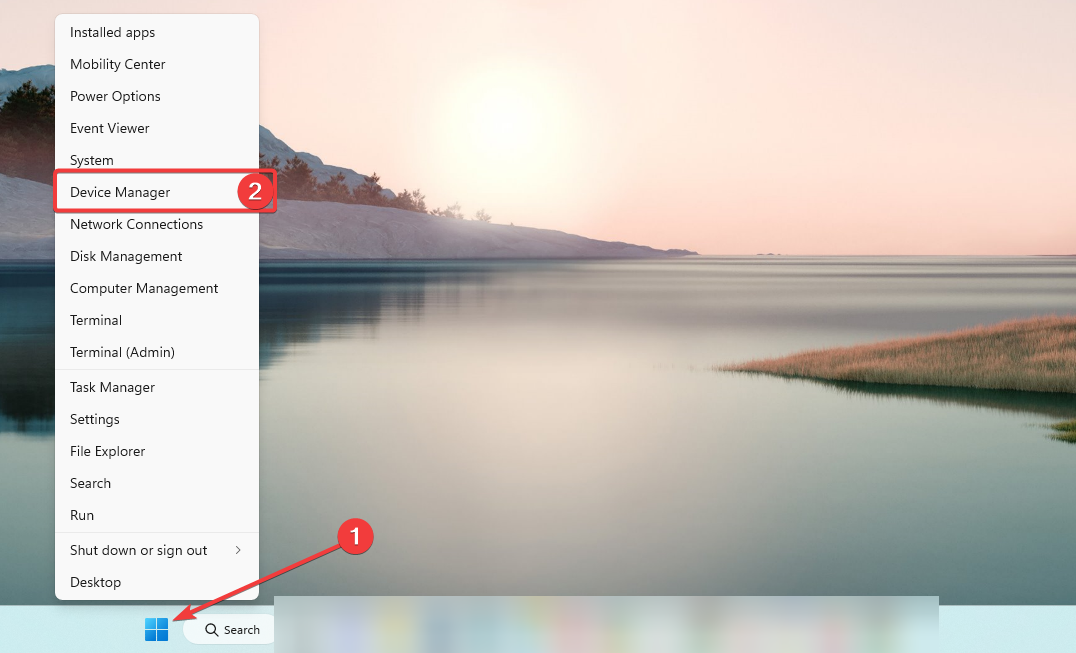
- قم بتوسيع فئة ، انقر بزر الماوس الأيمن فوق برنامج التشغيل ، وحدد تحديث السائق.
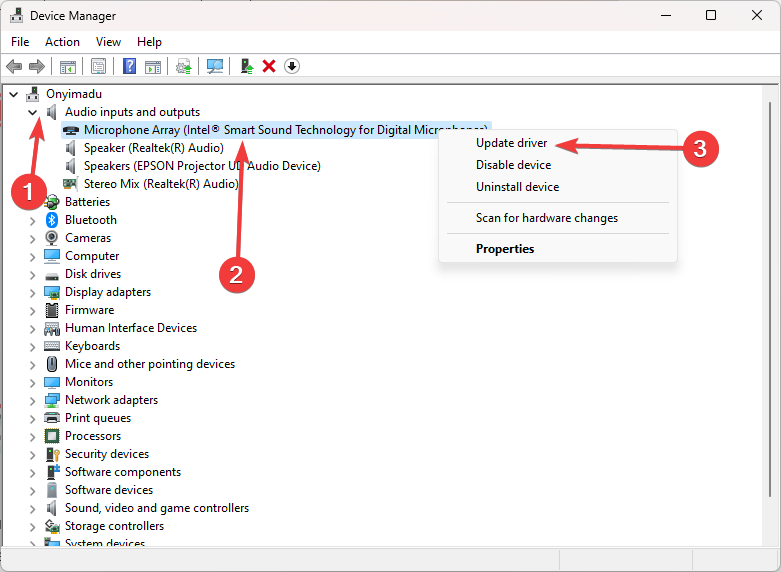
- يختار ابحث تلقائيًا عن السائقين.

يمكنك توفير الوقت عن طريق أتمتة هذه العملية باستخدام برنامج تحديث برنامج التشغيل من جهة خارجية.
نصيحة الخبراء:
برعاية
يصعب معالجة بعض مشكلات الكمبيوتر ، خاصةً عندما يتعلق الأمر بالمستودعات التالفة أو ملفات Windows المفقودة. إذا كنت تواجه مشكلات في إصلاح خطأ ما ، فقد يكون نظامك معطلاً جزئيًا.
نوصي بتثبيت Restoro ، وهي أداة ستقوم بفحص جهازك وتحديد الخطأ.
انقر هنا للتنزيل وبدء الإصلاح.
يمكن أن يساعد تحديث برامج التشغيل في منع تعطل موجه الأوامر العشوائي على نظام التشغيل Windows 11 لأن برامج التشغيل الأحدث قد تحتوي على إصلاحات للأخطاء وتحديثات توافق يمكنها حل المشكلات التي تسبب الأعطال.
بالإضافة إلى ذلك ، قد تكون برامج التشغيل الجديدة قد تحسنت الأداء والاستقرار مما يمكن أن يساعد في منع حدوث الأعطال.
يعد DriverFix أحد أكثر برامج تحديث برامج التشغيل الخارجية موثوقية لأنه يحتوي على وظيفة تلقائية لاكتشاف برامج التشغيل القديمة أو المفقودة والعثور على آخر التحديثات من قاعدة البيانات.

دريفكس
وفر الوقت والجهد ودع DriverFix يحدد موقع آخر التحديثات لبرامج التشغيل الخاصة بك.
3. مسح البرمجيات الخبيثة
- اضغط على شبابيك نوع المفتاح أمن النوافذ ، واختيار أمن Windows برنامج.
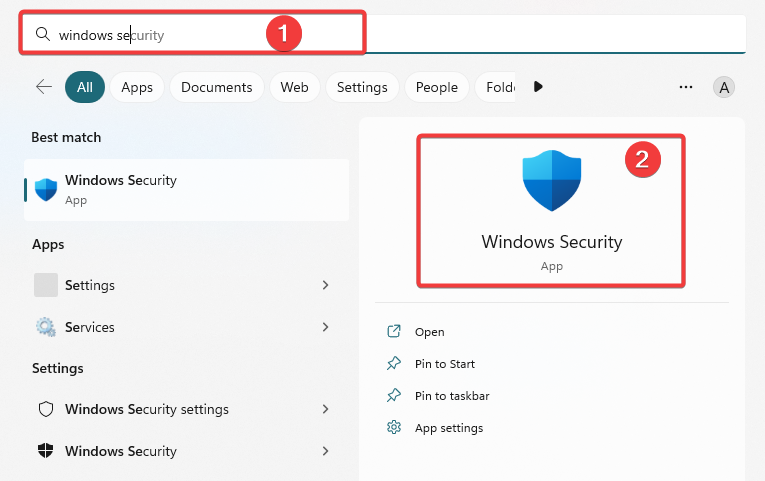
- انقر فوق الحماية من الفيروسات والتهديدات.

- يختار اختيارات المسح.
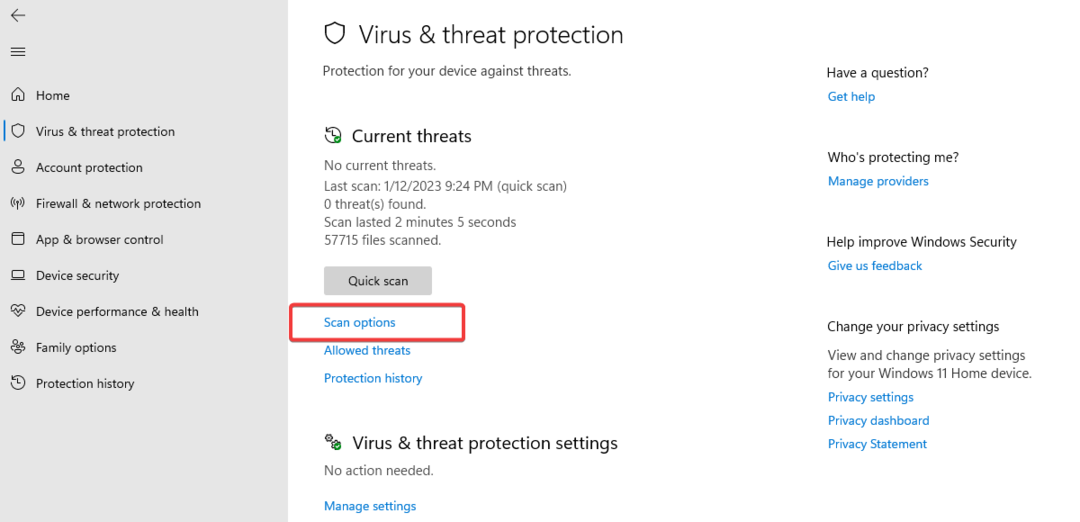
- يختار مسح كامل وانقر فوق إفحص الآن زر.
يمكن أن تتسبب الإصابة بالبرامج الضارة أو الفيروسات في تعطل موجه الأوامر. يجب عليك استخدام أ برنامج مكافحة الفيروسات حسن السمعة لفحص جهاز الكمبيوتر الخاص بك وإزالة أي برامج ضارة أو فيروسات يتم العثور عليها.
4. قم بإلغاء تثبيت البرامج المتضاربة
- يضعط شبابيك + صواكتب لوحة التحكم واضغط يدخل.
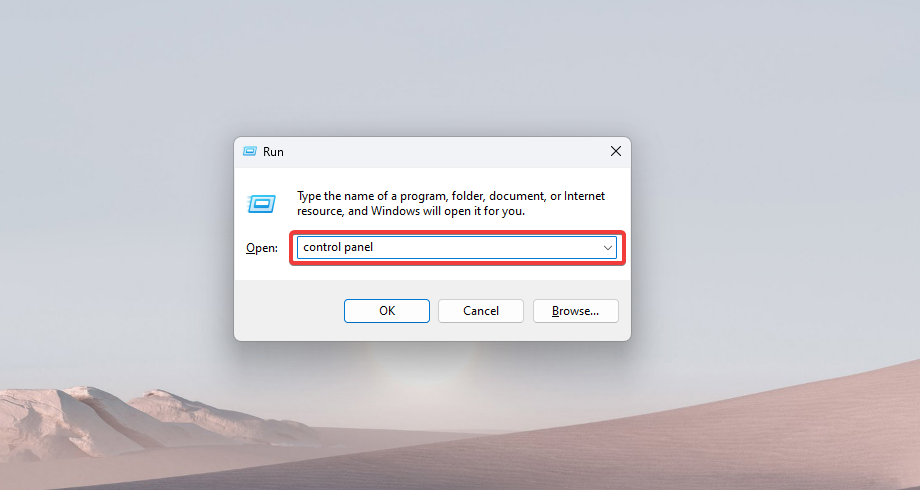
- حدد ملف الغاء تنصيب برنامج خيار.
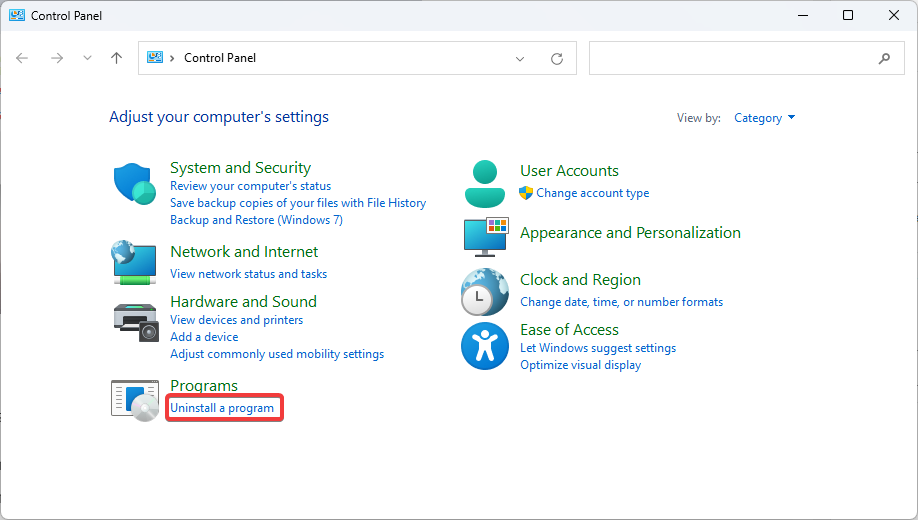
- انقر فوق البرنامج الذي ترغب في إلغاء تثبيته من قائمة البرامج وحدد ملف الغاء التثبيت خيار.
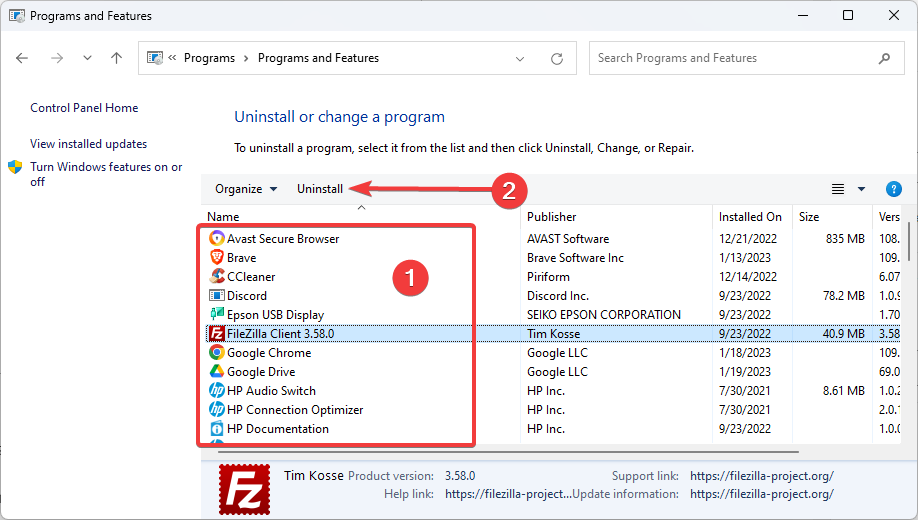
- أخيرًا ، اتبع المطالبة لإكمال إلغاء التثبيت.
يمكن أن يساعد إلغاء تثبيت البرامج المتضاربة في إيقاف تعطل CMD لأن تعارضات البرامج يمكن أن تسبب مشكلات يمكن أن تؤدي إلى تعطل. عندما يتنافس برنامجان أو أكثر على الموارد أو يصلون إلى نفس الملفات أو الإعدادات ، فقد يتسبب ذلك في حدوث أخطاء أو تعطل.
يمكن أن يؤدي إلغاء تثبيت أحد البرامج المتضاربة إلى تحرير الموارد وحل التعارض ، ومنع الأعطال. بالإضافة إلى ذلك ، في بعض الأحيان قد تكون البرامج قديمة وغير متوافقة مع الإصدار الحالي من Windows أو البرامج المثبتة الأخرى ؛ يمكن أن يساعد إلغاء تثبيته في إزالة المشكلة.
- UsbHub3.sys خطأ شاشة زرقاء: الأسباب وكيفية الإصلاح
- كيفية إصلاح خطأ نظام الملفات (-2147219195)
- تتطلب هذه العملية محطة نافذة تفاعلية [Fix]
- الخطأ 0x8004100e: ما هو وكيفية إصلاحه
- كيفية إصلاح Docker Desktop بدءًا من نظام التشغيل Windows 11
5. استكشاف الأخطاء وإصلاحها باستخدام PowerShell
- اضغط على شبابيك نوع المفتاح بوويرشيل، وانقر فوق تشغيل كمسؤول خيار.
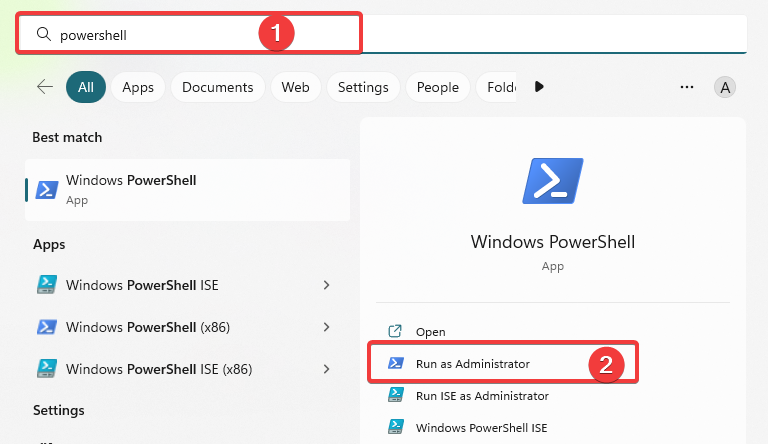
- اكتب السيناريو أدناه واضغط يدخل.
Get-AppXPackage -AllUsers -Name Microsoft. ويندوز - اخرج من PowerShell وشاهد ما إذا كانت الأعطال ستستمر.
6. أعد تعيين أو إعادة تثبيت Windows
إعادة تعيين أو إعادة تثبيت Windows يمكن أن يوقف تعطل CMD عن طريق استبدال أي ملفات نظام تالفة أو مفقودة قد تسبب الأعطال.
بالإضافة إلى ذلك ، يمكنه أيضًا إزالة أي برامج ضارة أو تعارضات في البرامج قد تتسبب في حدوث الأعطال. ومع ذلك ، من المهم ملاحظة أنه قد لا يكون الحل الوحيد لتعطل موجه الأوامر ، وهو كذلك ضروري لمحاولة تحديد سبب الأعطال قبل اللجوء إلى إعادة الضبط أو إعادة التثبيت شبابيك.
في الختام ، إذا كنت تواجه هذه المشكلة على Windows 11 الخاص بك ، فيمكنك تجربة بعض الحلول المذكورة في هذه المقالة.
تتضمن هذه الحلول تشغيل مدقق ملفات النظام وتحديث برامج التشغيل وفحص الكمبيوتر بحثًا عن البرامج الضارة. إذا استمرت المشكلة ، يمكنك أيضًا محاولة إعادة تعيين Windows 11 أو إعادة تثبيته.
تذكر دائمًا إجراء نسخ احتياطي لملفاتك المهمة قبل إجراء أي تغييرات على نظامك. إذا كنت لا تزال تواجه مشكلة ، فمن الأفضل طلب المساعدة من محترف أو الاتصال بدعم Microsoft. ستعود إلى استخدام موجه الأوامر بالإصلاح الصحيح.
هل ما زلت تواجه مشكلات؟ قم بإصلاحها باستخدام هذه الأداة:
برعاية
إذا لم تحل النصائح المذكورة أعلاه مشكلتك ، فقد يواجه جهاز الكمبيوتر الخاص بك مشكلات Windows أعمق. نوصي تنزيل أداة إصلاح الكمبيوتر (مصنفة بدرجة كبيرة على TrustPilot.com) للتعامل معها بسهولة. بعد التثبيت ، ما عليك سوى النقر فوق ملف ابدأ المسح زر ثم اضغط على إصلاح الكل.